Win10屏幕分辨率和实际不符如何解决?
分类:win10教程 2021-09-18
导读: Win10屏幕分辨率和实际不符如何解决?--最近有Win10用户反映,明明屏幕分辨率设置的很高,可是显示出来的屏幕分辨率却很小,看都看不清,用户反复确认屏幕分辨率设置都没有发现问题,可就是显示出来的屏幕分辨率和实际设置的屏幕分辨率不符,这让...
最近有Win10用户反映,明明屏幕分辨率设置的很高,可是显示出来的屏幕分辨率却很小,看都看不清,用户反复确认屏幕分辨率设置都没有发现问题,可就是显示出来的屏幕分辨率和实际设置的屏幕分辨率不符,这让用户非常烦恼。那么,Win10屏幕分辨率和实际不符如何解决呢?我们一起往下看看。
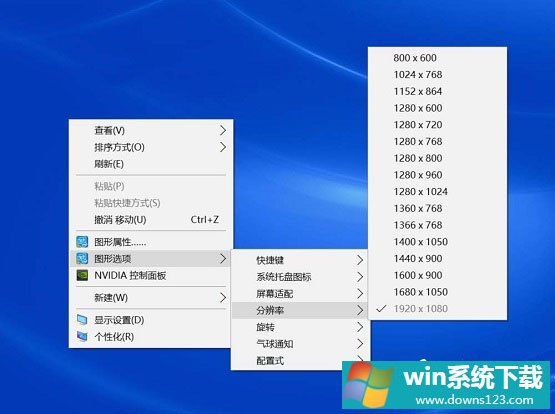
方法步骤
1、在桌面点击鼠标右键,选择“显示设置”;
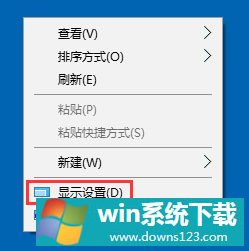
2、将“将更改文本、应用和其他项目的大小”由推荐的150%修改为100%;
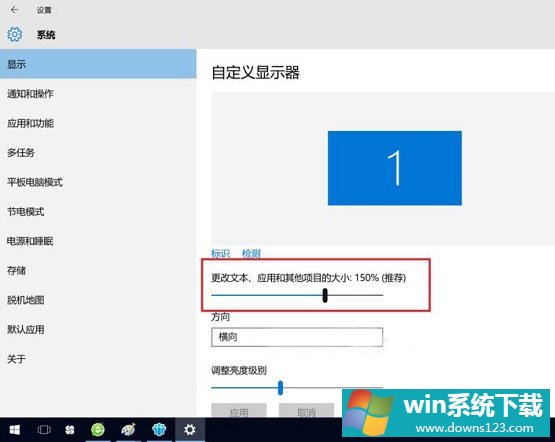
3、你会发现,分辨率恢复为正常大小了,此时显示的分辨率才是实际设置的分辨率。
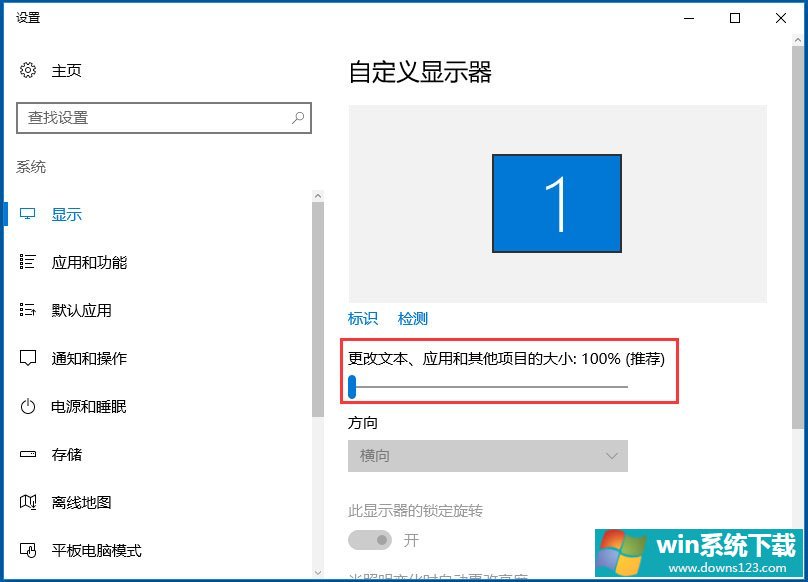
以上就是Win10屏幕分辨率和实际不符的具体解决方法,按照以上方法进行操作,相信就能解决屏幕分辨率和实际设置不符的问题了。


